标签:man 部署 role gui cti 9.png keyword rtu source
https://tomcat.apache.org/download-80.cgi
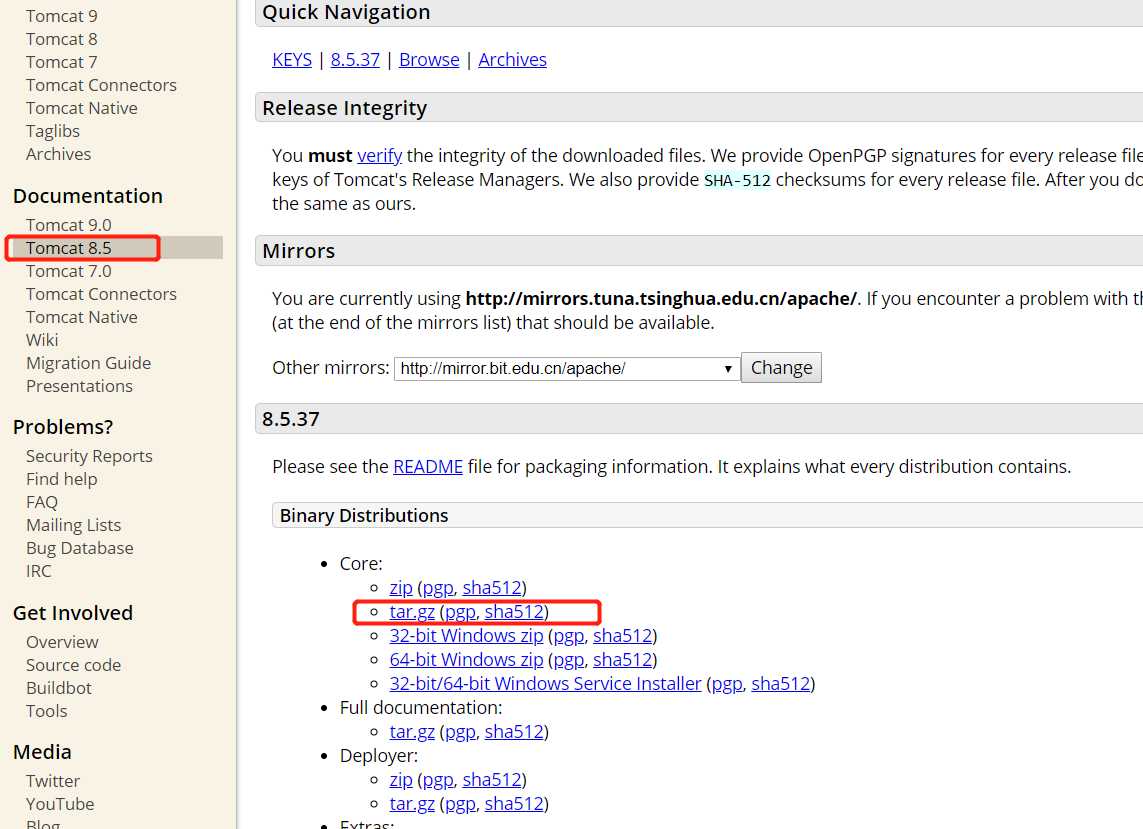
打开文件 /etc 目录下的 profile 文件:
vim /etc/profile 将如下代码追加到 profile 文件末尾:
CATALINA_HOME=/usr/local/apache-tomcat-8.5.37
CATALINA_BASE=/usr/local/apache-tomcat-8.5.37
PATH=$PATH:$CATALINA_BASE/bin
export PATH CATALINA_BASE
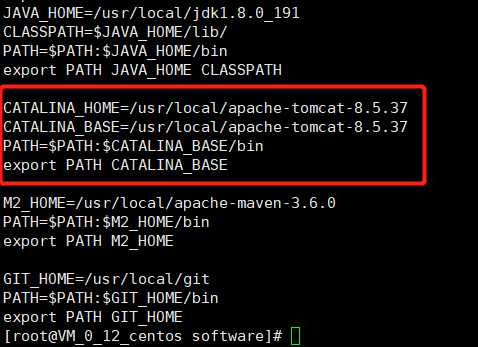
source /etc/profile
进入到 /usr/local/apache-tomcat-8.5.37/conf 目录中: 打开 tomcat 服务的配置文件 server.xml:
vi server.xml
找到如下代码:
<Connector port="8080" protocol="HTTP/1.1" connectionTimeout="20000" redirectPort="8443" />
将其中的 8080 改成 HTTP 协议的默认端口 80,改后的代码如下:
<Connector port="80" protocol="HTTP/1.1" connectionTimeout="20000" redirectPort="8443" URIEncoding="UTF-8" />
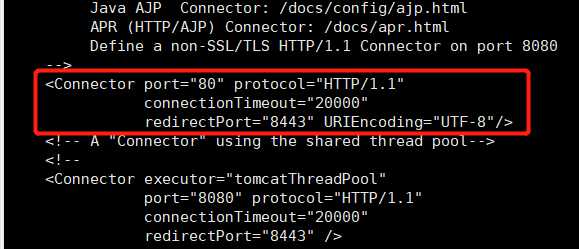
打开 tomcat 的用户配置文件 tomcat-users.xml: vi tomcat-users.xml
在 </tomcat-users> 标签前加入如下代码:
<user username="tomcat" password="tomcat" roles="manager-gui,manager-script"/>
这里设置的 username 和 password 都是 tomcat,角色为 manager-gui;
<role rolename="manager-gui"/>
<user username="root" password="root" roles="manager-gui,manager-script"/>

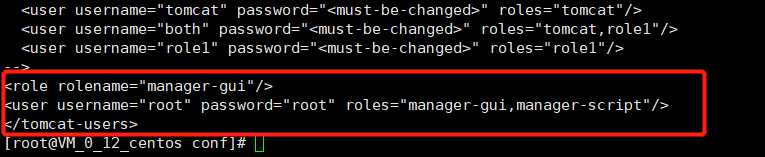
cd到 /usr/local/tomcat/apache-tomcat-8.5.37/bin 目录中:
打开 vi catalina.sh 文件,前面加入如下代码:
JAVA_HOME=/usr/local/jdk1.8.0_191
JRE_HOME=$JAVA_HOME/jre
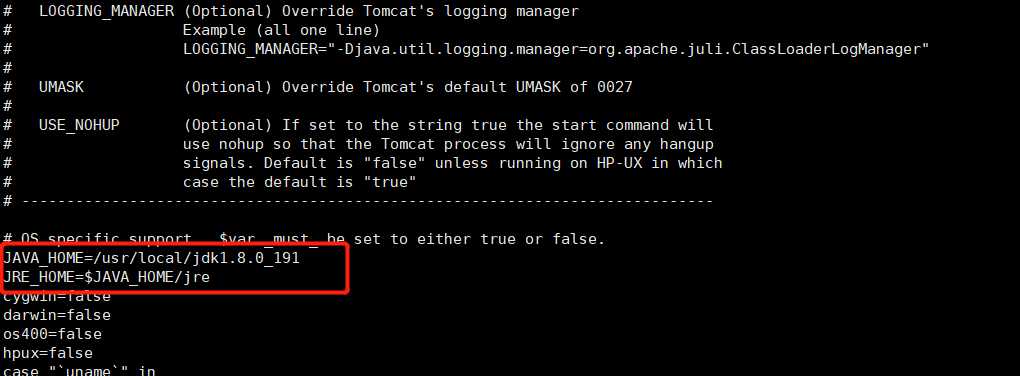
./startup.sh

./shutdown.sh 打印如下信息则表明关闭 Tomcat 服务成功:

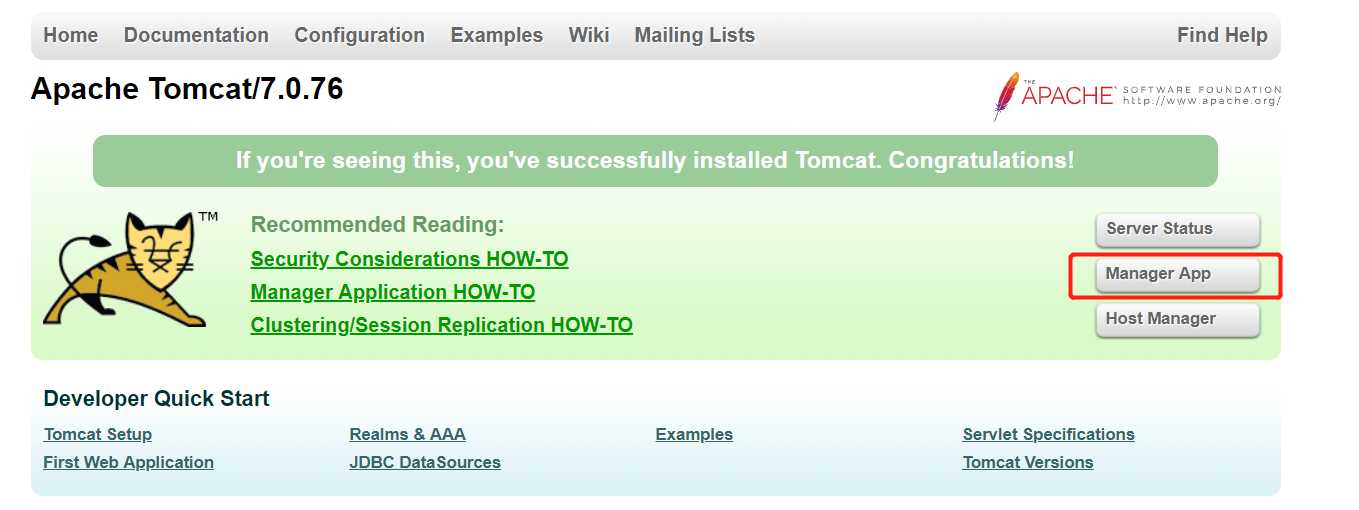
<Valve className="org.apache.catalina.valves.RemoteAddrValve" allow="127\.\d+\.\d+\.\d+|::1|0:0:0:0:0:0:0:1|\d+\.\d+\.\d+\.\d+" />
编辑webapps下的magager下的META-INF下的context,将127\.\d+\.\d+\.\d+|::1|0:0:0:0:0:0:0:1|\d+\.\d+\.\d+\.\d+替换
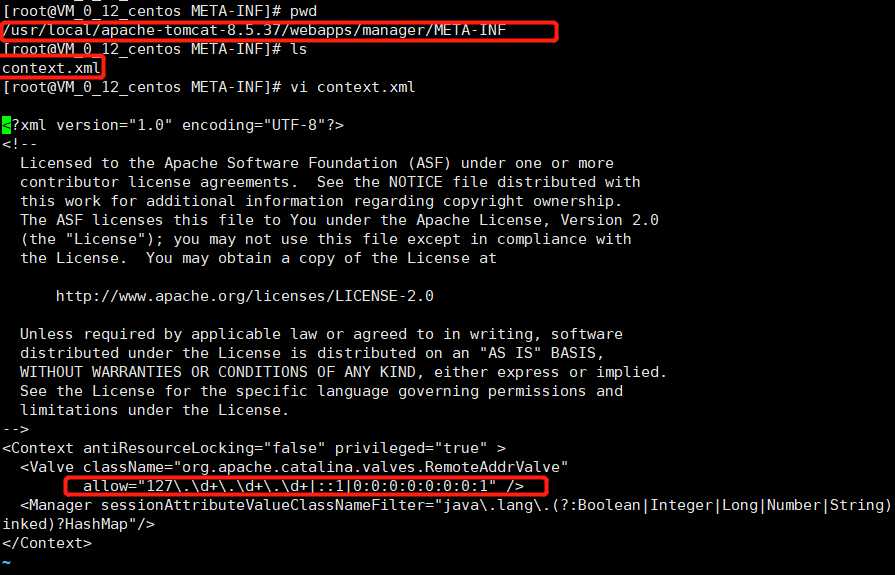
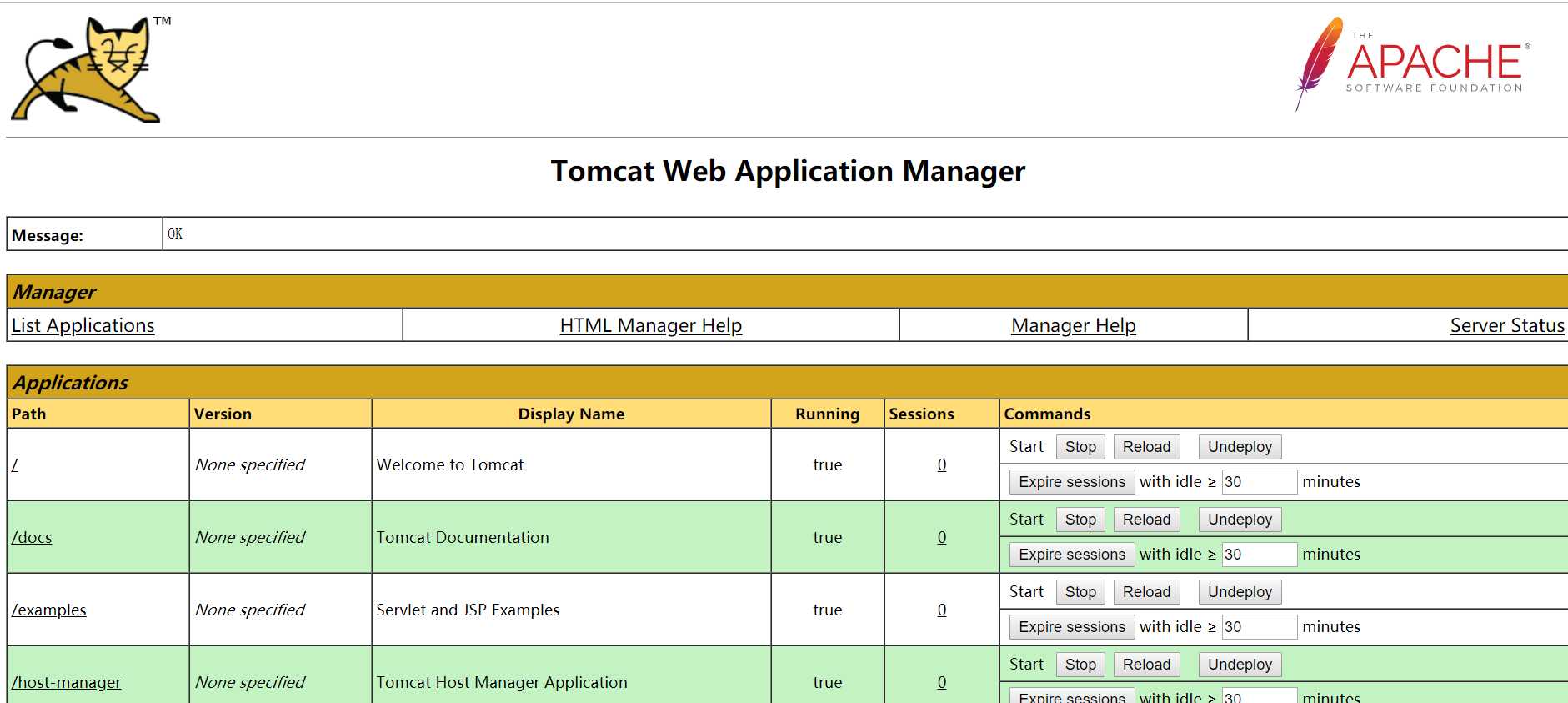


标签:man 部署 role gui cti 9.png keyword rtu source
原文地址:https://www.cnblogs.com/guigushanren/p/10162068.html